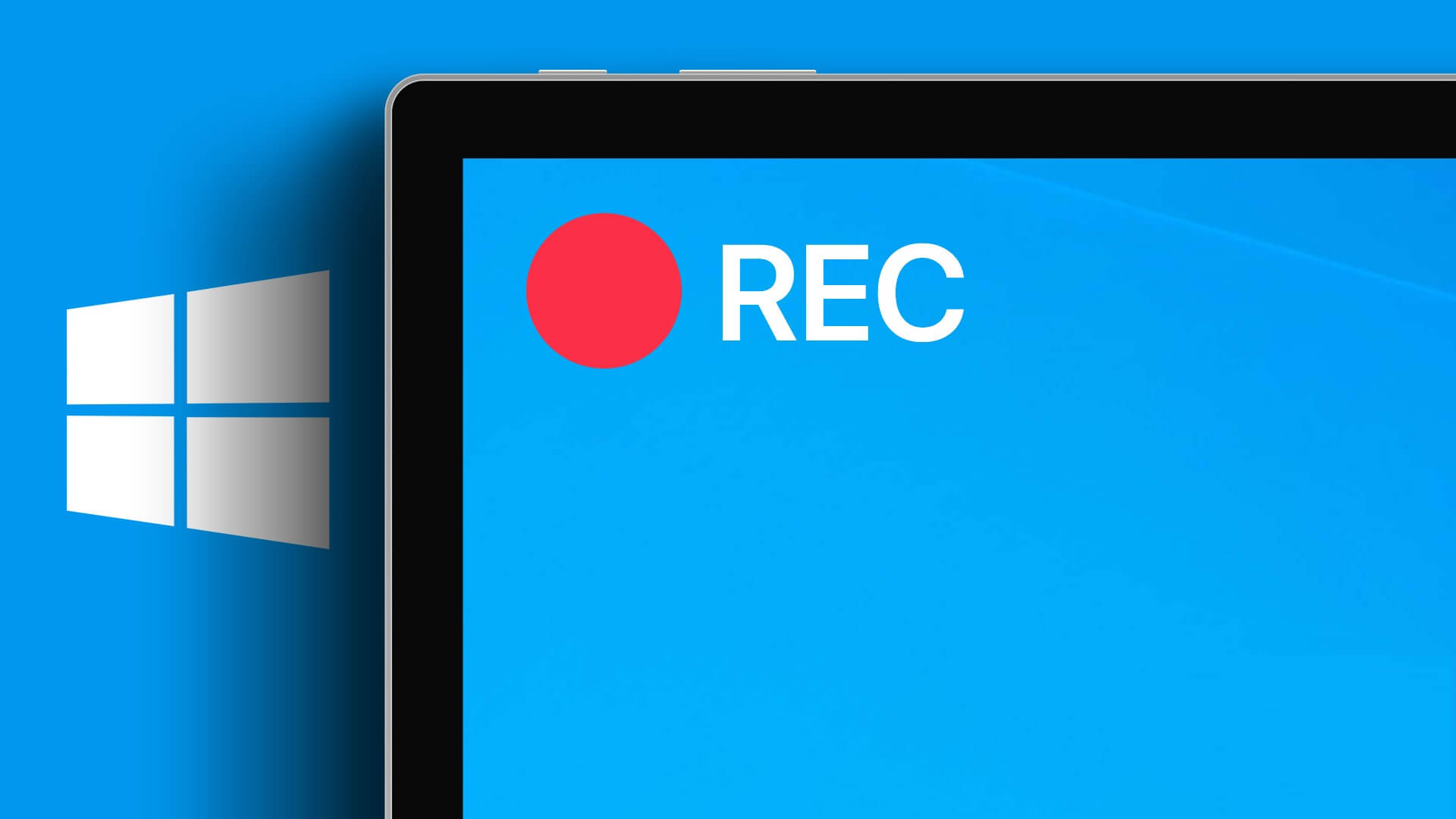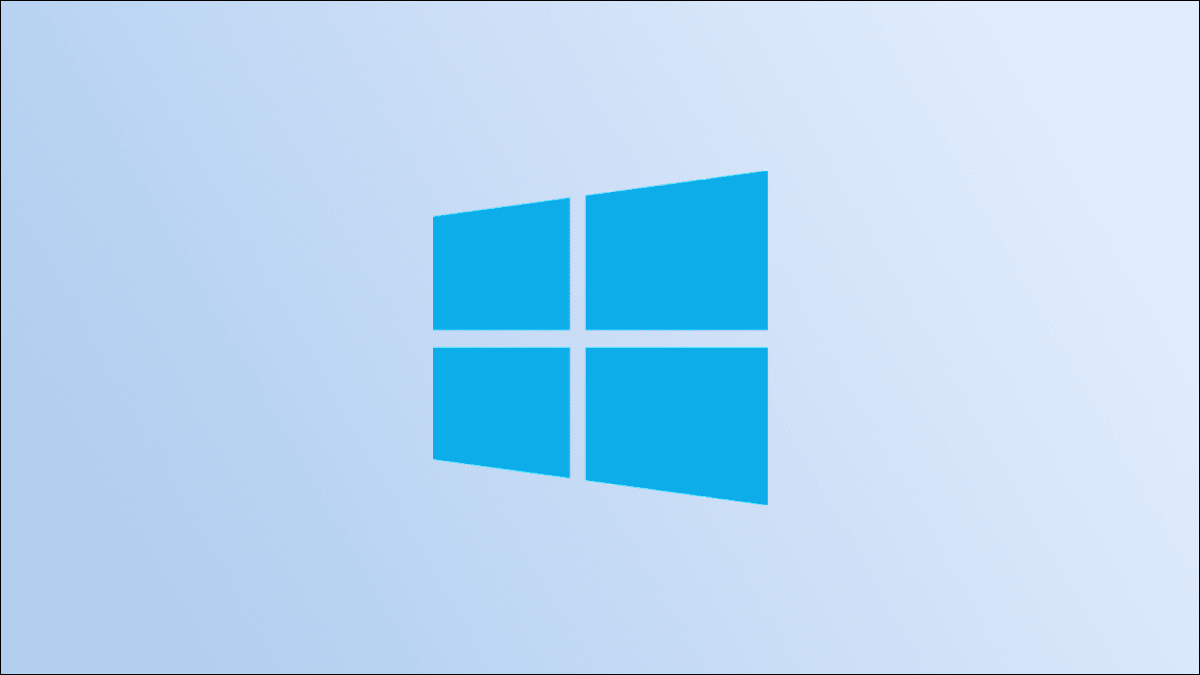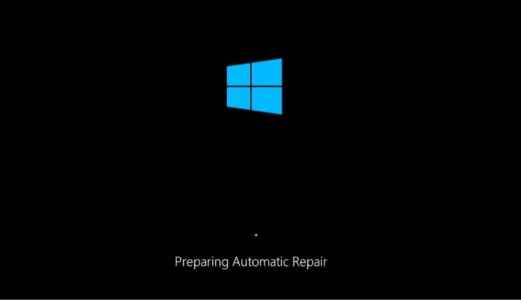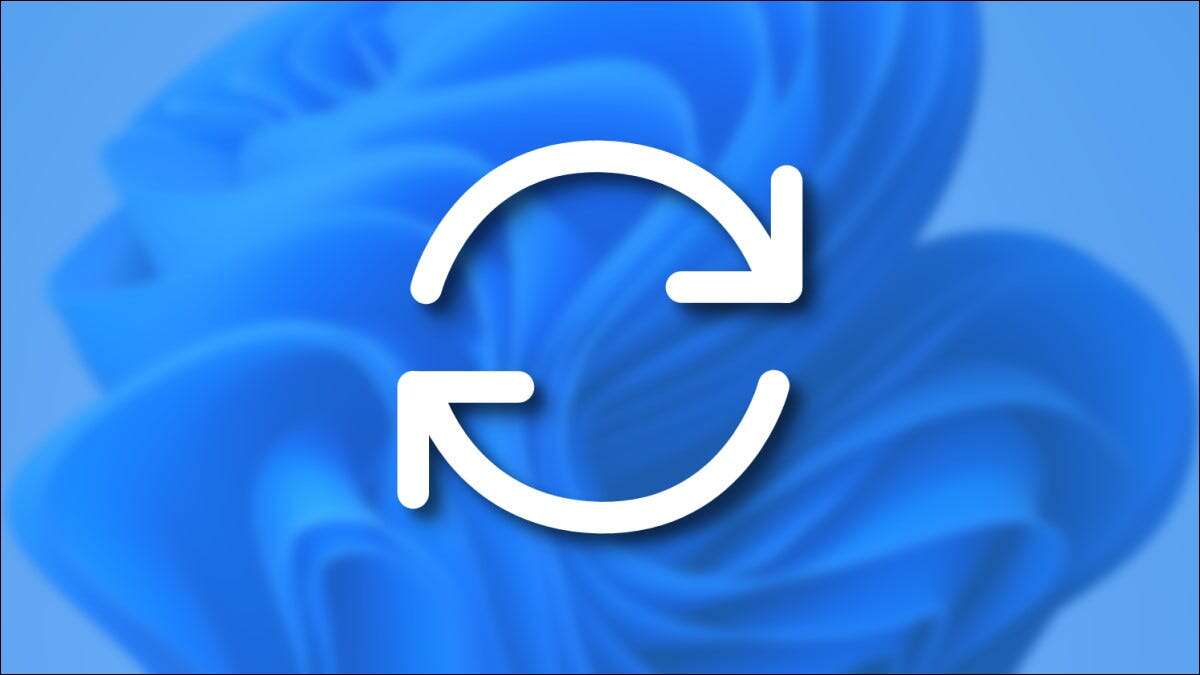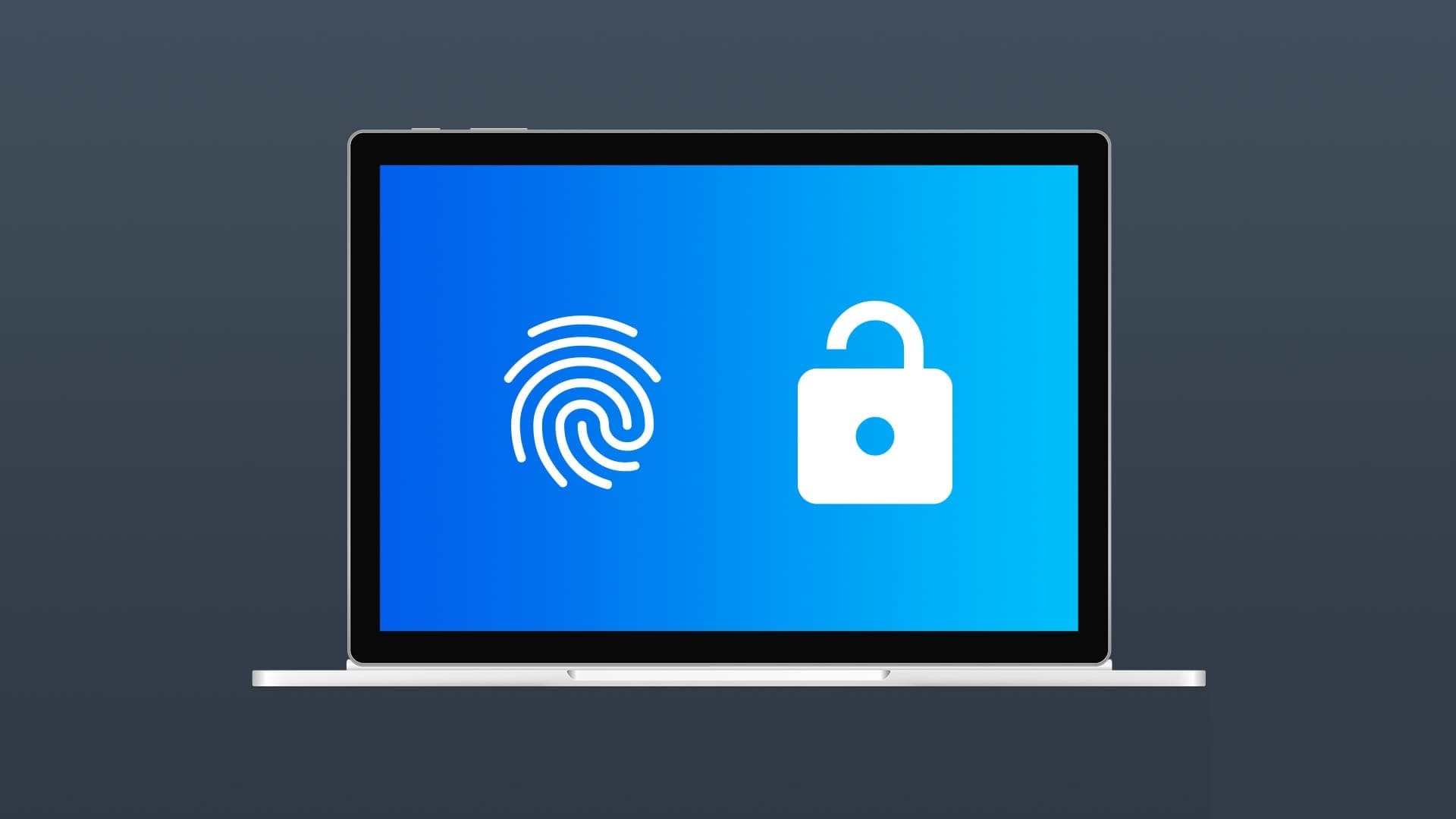Há vários motivos pelos quais você precisa selecionar vários arquivos no Explorador de Arquivos do Windows 10. Pode ser porque você deseja mover os arquivos para um novo local ou excluir todos os arquivos. Seja qual for o caso, você pode selecionar vários arquivos de maneiras diferentes no Windows. Aqui estão as 4 melhores maneiras de selecionar vários arquivos no Windows 10 File Explorer.

Existem diferentes maneiras de selecionar vários arquivos no File Explorer. Por exemplo, se você deseja selecionar, copiar e colar arquivos rapidamente, Usar atalhos do Windows Isso pode economizar muito tempo. Nesta postagem, listamos maneiras rápidas e fáceis de selecionar vários arquivos.
1. Use o atalho global
CTRL + A é um atalho universal do Windows para selecionar tudo em uma janela. Quando todos os itens em uma página ou janela são selecionados, esse atalho é útil. O atalho funciona da mesma forma quando todos os arquivos em uma pasta são selecionados. Aqui está o que você precisa fazer:
Passo 1: Inicie o Explorador de Arquivos.
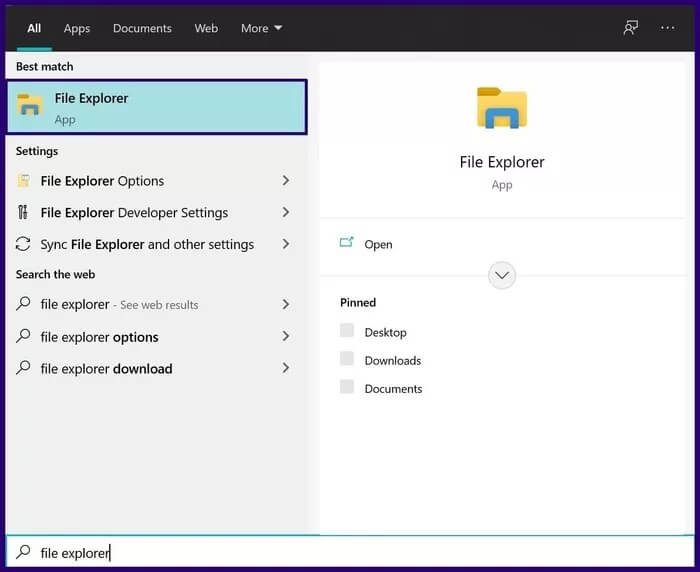
Passo 2: Abra a pasta de arquivos que contém os arquivos a serem selecionados.
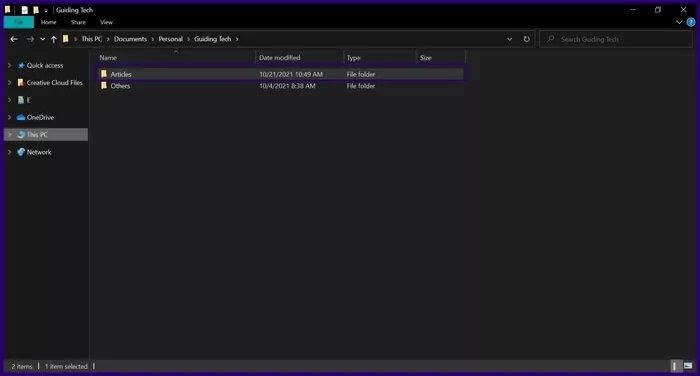
Etapa 3: Mantenha pressionadas as teclas CTRL + A no teclado ao mesmo tempo. Esta ação destacará todos os itens na janela atual.
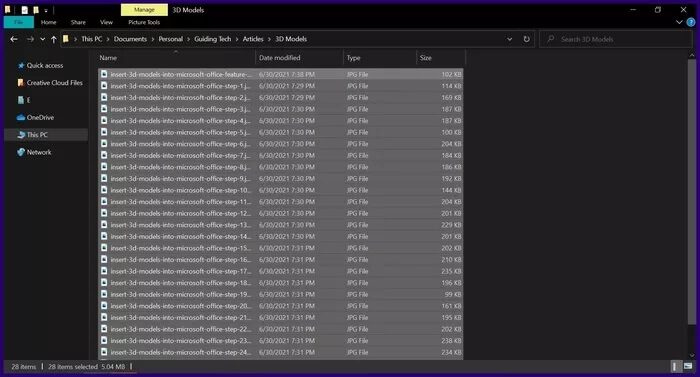
Depois de selecionar todos os itens, você pode copiá-los, movê-los ou excluí-los, dependendo do que deseja alcançar.
2. Arraste o botão esquerdo do mouse
Outra maneira de selecionar vários arquivos no File Explorer é arrastar o botão esquerdo do mouse sobre os arquivos. Veja como usar esse método:
Passo 1: Inicie o Explorador de Arquivos.
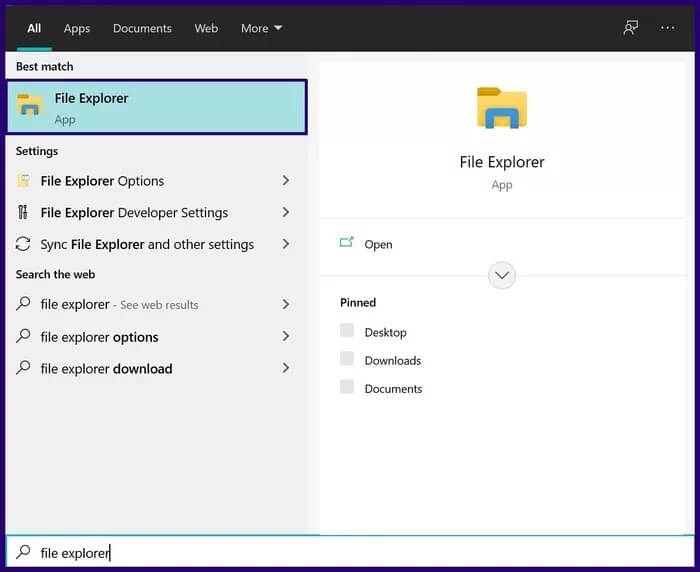
Passo 2: Abra a pasta de arquivos que contém os arquivos a serem selecionados.
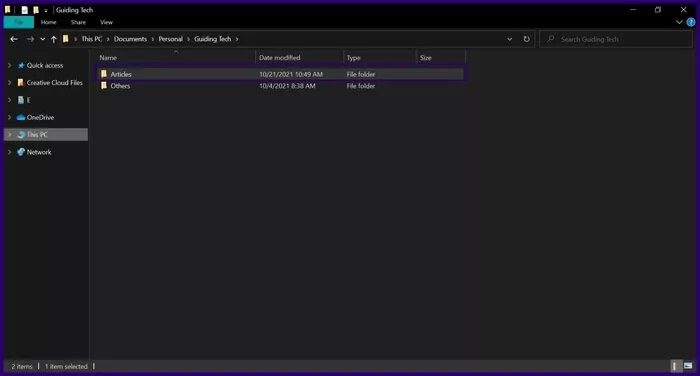
Etapa 3: Selecione um espaço vazio ao lado dos arquivos e mantenha pressionado o botão esquerdo do mouse para criar uma caixa azul de clicar e arrastar.
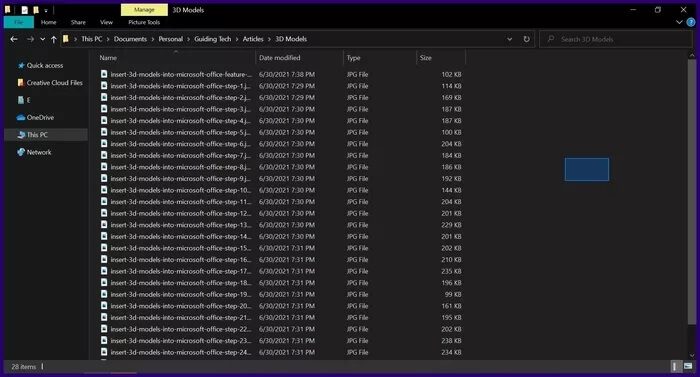
Passo 4: Arraste o cursor sobre os arquivos desejados.
ملاحظة: Arrastar enquanto mantém pressionado o método do botão esquerdo do mouse é melhor para selecionar vários arquivos que aparecem juntos em uma lista.
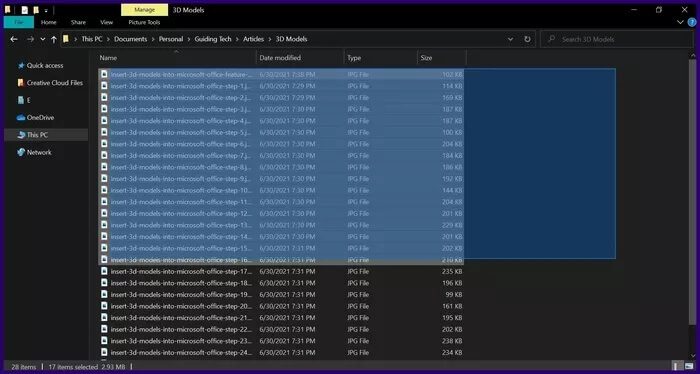
Se você precisar desmarcar totalmente alguns arquivos da seleção, aqui está o que você deve fazer:
Passo 1: Mantenha pressionado o botão CTRL no seu teclado.
Passo 2: Clique nos itens que deseja desmarcar. Certifique-se de manter pressionado o botão CTRL até terminar de desmarcar os itens de sua escolha.
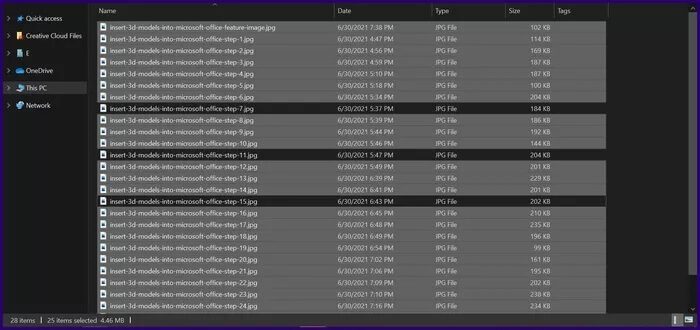
3. Use o botão e o botão esquerdo do mouse
As teclas Shift e esquerda do mouse em seu teclado são úteis quando você precisa selecionar itens consecutivos. Aqui está o que você precisa fazer:
Passo 1: Inicie o Explorador de Arquivos.
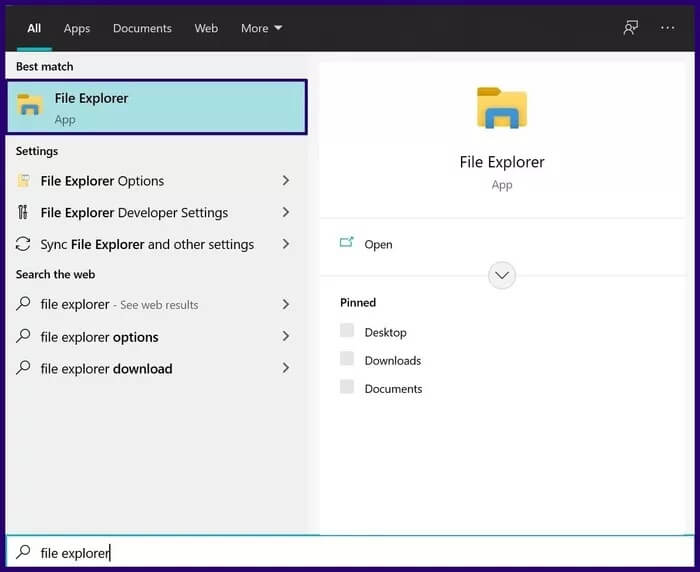
Passo 2: Abra a pasta de arquivos que contém os arquivos a serem selecionados.
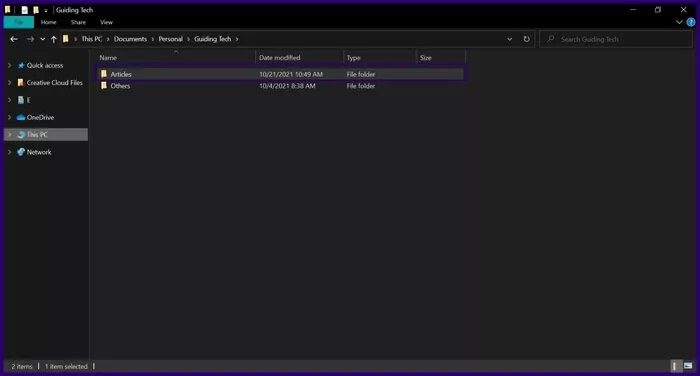
Etapa 3: Selecione qualquer um dos arquivos que você precisa clicando nele.
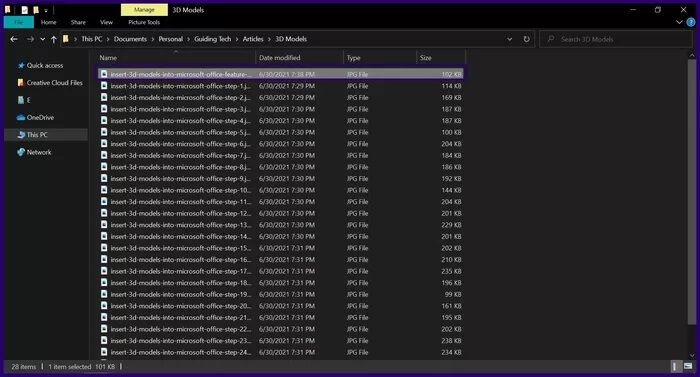
Passo 4: Pressione e segure a tecla Shift no teclado.
Passo 5: Mova o ponteiro do mouse para o último item na string que você deseja selecionar.
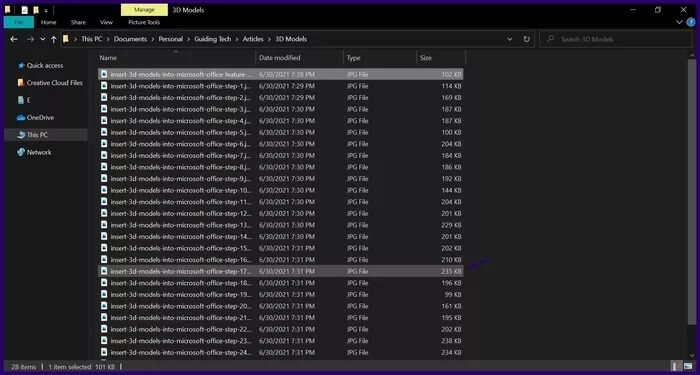
Etapa 6: Clique com o botão esquerdo do mouse.
Seguindo as etapas acima, todos os elementos dentro do intervalo especificado serão selecionados. Se você quiser desmarcar qualquer um dos itens no intervalo, basta manter pressionada a tecla CTRL no teclado e colocar o cursor sobre o item para desmarcá-lo.
Use a barra do explorador de arquivos
O File Explorer possui uma faixa de opções que fornece acesso a muitas ferramentas para executar uma variedade de operações. Algumas das operações incluem modificar itens, mover itens, copiar itens e selecionar itens. Veja como fazer:
Passo 1: Inicie o Explorador de Arquivos.
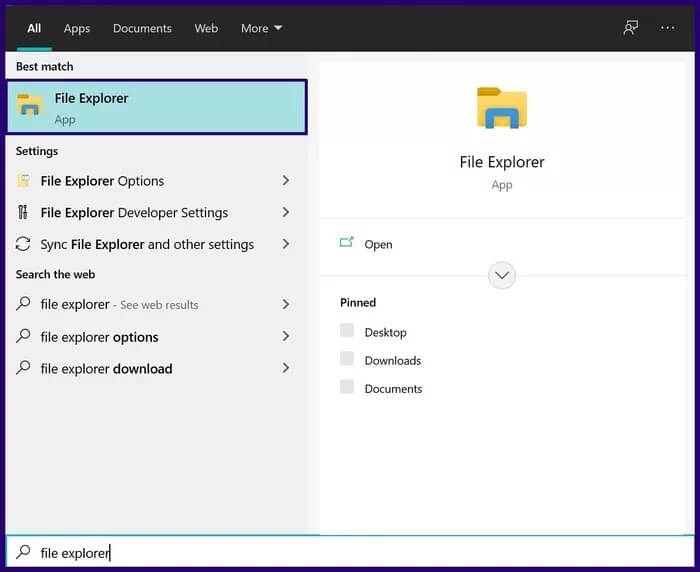
Passo 2: Abra a pasta de arquivos que contém os arquivos a serem selecionados.
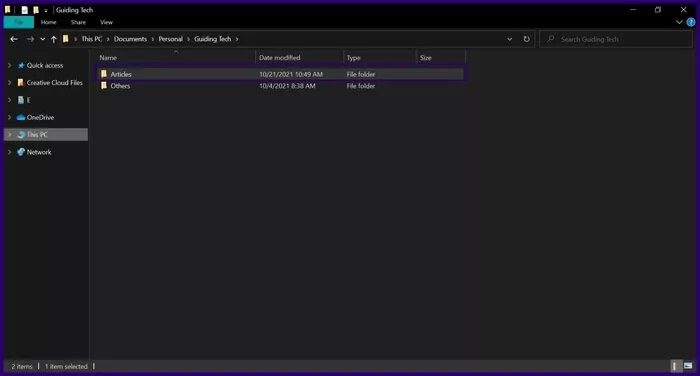
Etapa 3: Na barra do File Explorer, clique em Home.
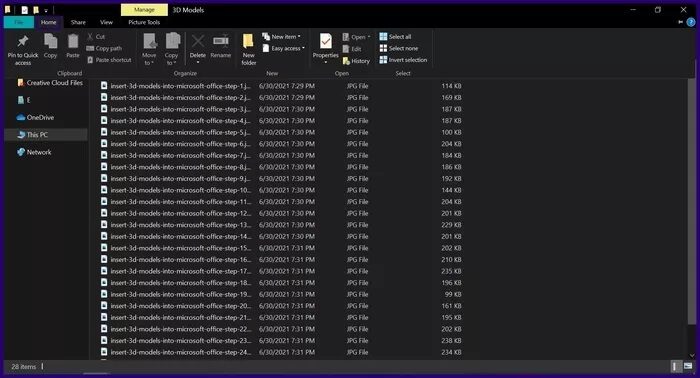
Passo 4: Em Selecionar grupo, você pode clicar em Selecionar tudo para selecionar todos os itens nessa janela ou clicar em Inverter seleção para inverter sua seleção de itens.
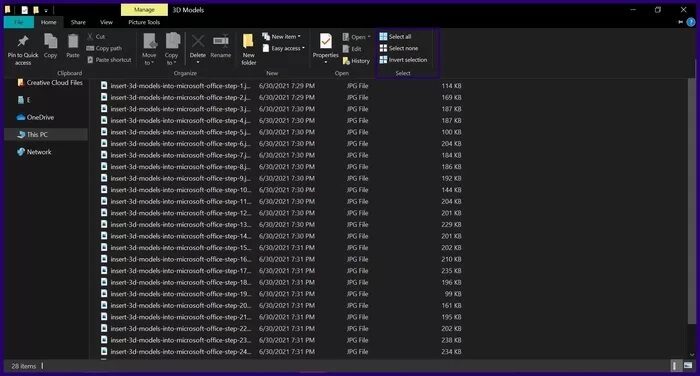
ملاحظة: A seleção inversa é útil quando você precisa selecionar todos menos um dos itens em uma janela.
Corrigir Windows File Explorer sem resposta
Os métodos acima não funcionam apenas para selecionar vários arquivos, mas também podem ser usados para selecionar várias pastas ou um grupo de arquivos e pastas. Dessa forma, você pode cortar ou copiar arquivos rapidamente para movê-los todos de uma vez. Se você estiver trabalhando com um grande volume de arquivos e pastas, o File Explorer pode não responder às vezes. Confira nosso guia Para corrigir o File Explorer que não responde no Windows 10.